Hầu hết các ứng dụng chat, nhắn tin, gọi điện video hiện nay đều hỗ trợ chế độ dark mode (chế độ ban đêm) và Zalo cũng là một trong số ứng dụng được sở hữu chế độ này. Cách bật giao diện màn hình đen cho Zalo trên Android và iOS giúp bạn dùng vào ban đêm hiệu quả hơn và tránh bị chói mắt. Dưới đây là hướng dẫn cách bật dark mode cho Zalo trên điện thoại.
bật chế độ nền tối Dark Mode trên Zalo không chỉ mang đến một giao diện mới mẻ, ngầu và “chất” hơn, mà nó còn giúp bạn tiết kiệm pin trên thiết bị đang dùng và đặc biệt còn có khả năng giúp bảo vệ mắt, chống mỏi mắt khi bạn dùng ứng dụng ban đêm hoặc trong điều kiện thiếu sáng.
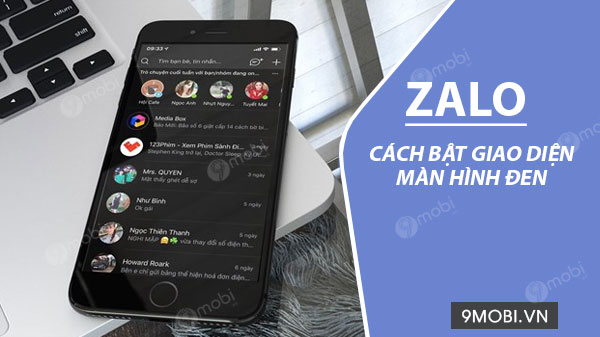
Mẹo bật chế độ nền tối Dark Mode trên Zalo
Cách bật giao diện màn hình đen (chế độ Dark Mode) cho Zalo
1. Hướng dẫn nhanh
Truy cập chức năng lắp đặt trên Zalo –> Chọn chức năng Giao diện –> Chọn mục Tối
2. Cách đổi chế độ màn hình đen cho Zalo trên Android
Bước 1: Tải và cập nhật (Update) Zalo phiên bản mới nhất trên điện thoại để được xuất hiện chức năng này.
=> Link tải cho Zalo Android
![]()
Bước 2: Mở ứng dụng Zalo. Tại giao diện chính của ứng dụng, chọn biểu tượng 4 ô vuông –> Chọn biểu tượng bánh răng cưa để đi đến chức năng lắp đặt.
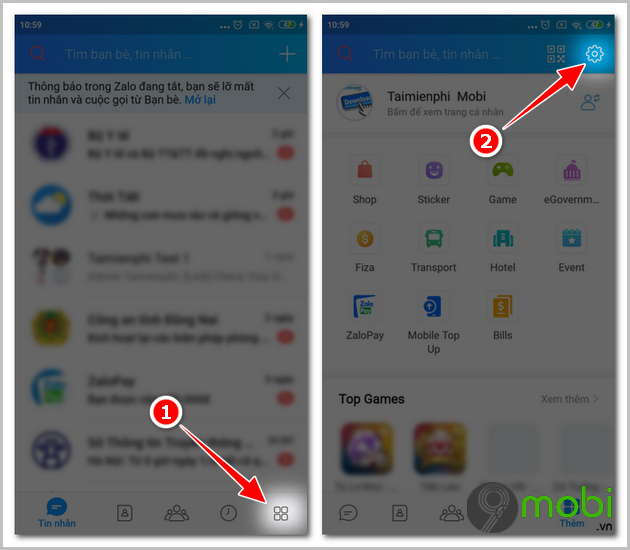
Bước 3: Tìm và lựa chọn đến chức năng Giao diện. Tại đây bạn tích chọn vào ô Tối.

Ngay lập tức ứng dụng Zalo của bạn sẽ chuyển sang giao diện màn hình đen. Hoặc ngược lại bạn cũng có thể tắt chế độ Dark Mode cho Zalo khi bạn chọn sang chế độ sáng.
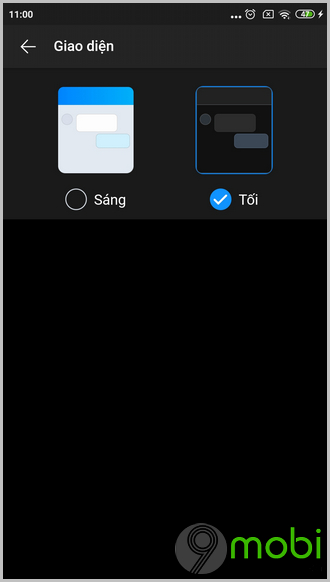
Khi di chuyển sang các mục, chức năng, tiện ích khác có trên ứng dụng, bạn sẽ thấy ngay các sửa đổi này được áp dụng. Dưới đây là một số hình ảnh sau khi chuyển đổi giao diện Zalo sang chế độ màn hình đen.
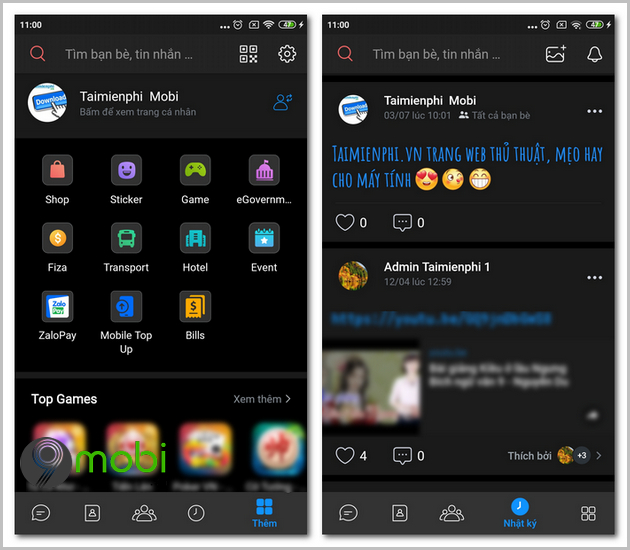
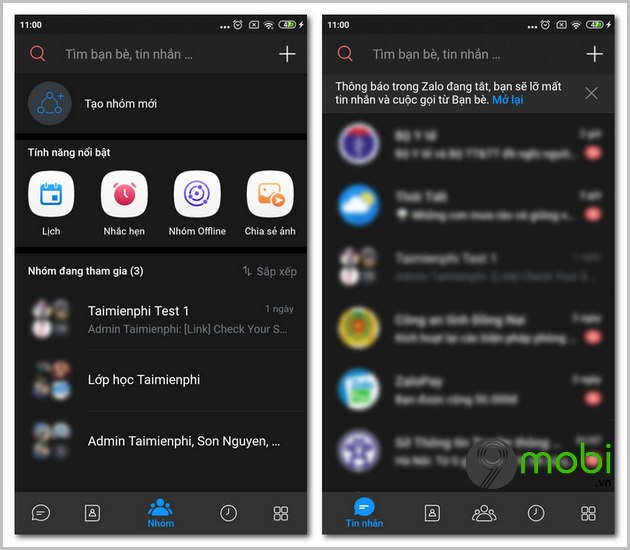
3. Cách đổi chế độ màn hình đen cho Zalo trên iPhone
Bước 1: Tải và cập nhật (Update) phiên bản Zalo mới nhất về cho iPhone tại đây.
=> Link tải Zalo cho iPhone![]()
Bước 2: Mở ứng dụng Zalo. Trong giao diện lúc này, chọn mục xem thêm (hình 4 ô vuông góc trái bên dưới màn hình) => Chọn lắp đặt
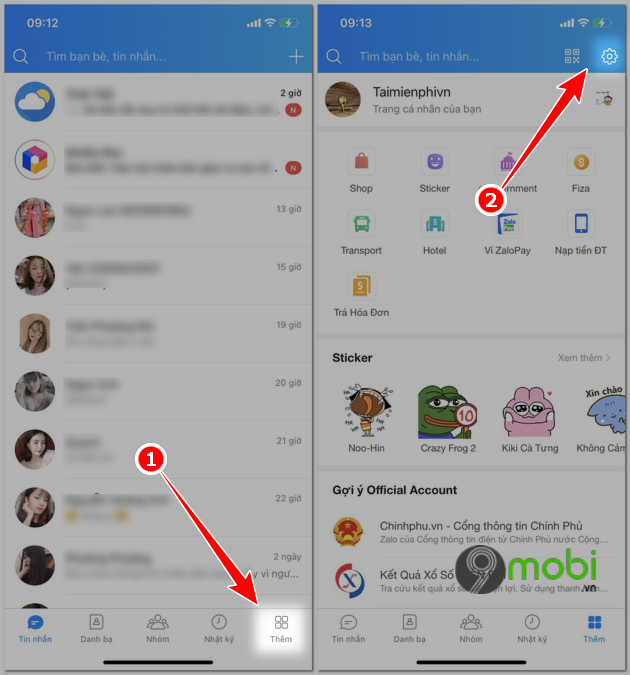
Bước 3: Tại đây chọn mục giao diện và chọn chế độ tối để bật Dark mode. Nếu muốn tắt chế độ màn hình tối của Zalo trên iPhone bạn làm theo các bước đến đây và chọn chế độ sàng là xong.
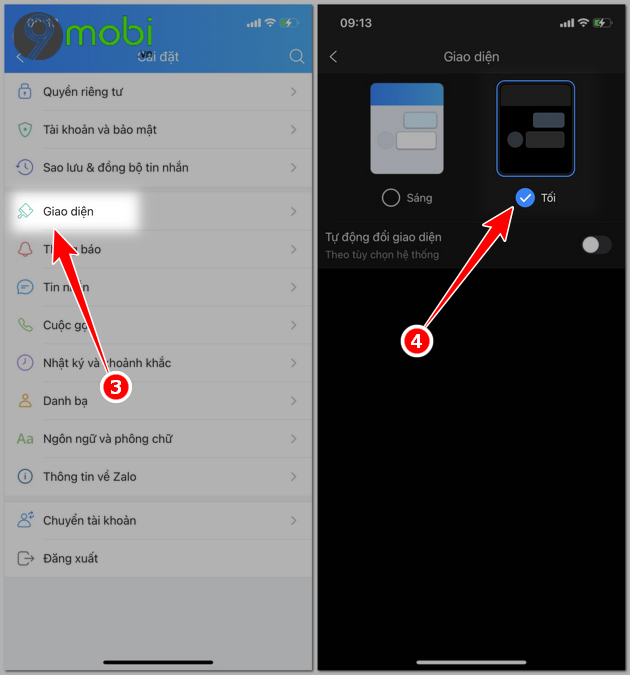
Một số hình ảnh của Zalo trên iPhone khi chuyển sang Dark Mode
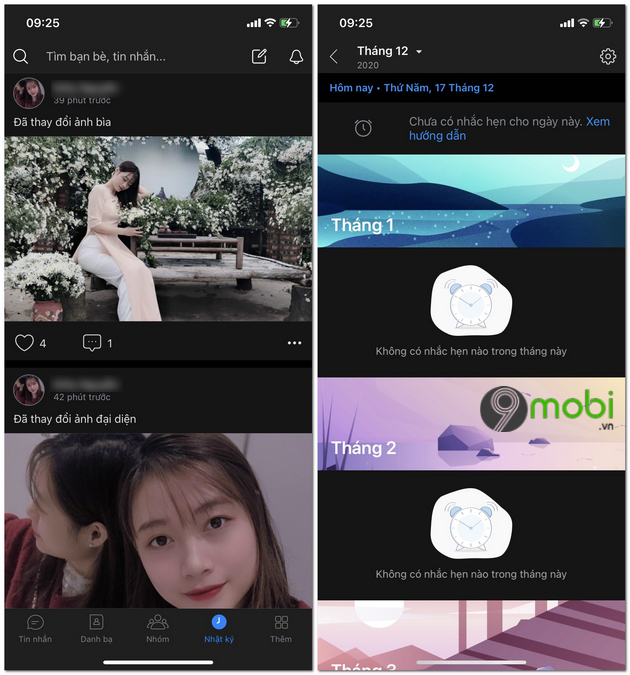
Với thủ thuật Zalo hướng dẫn cụ thể về cách bật giao diện màn hình đen cho Zalo trên Android bên trên, bây giờ bạn hãy tự mình lắp đặt và bật chức năng này trên thiết bị của mình thôi nào. Hãy trải nghiệm ngay giao diện mới này để nhắn tin ban đêm không bị mỏi mắt đồng thời tiết kiệm pin cho điện thoại của bạn nữa. Chúc các bạn làm các bước làm trên thành công.
Hầu hết các ứng dụng chat, nhắn tin, gọi điện video hiện nay đều hỗ trợ chế độ dark mode (chế độ ban đêm) và Zalo cũng là một trong số ứng dụng được sở hữu chế độ này. Cách bật giao diện màn hình đen cho Zalo trên Android và iOS giúp bạn dùng vào ban đêm hiệu quả hơn và tránh bị chói mắt. Dưới đây là hướng dẫn cách bật dark mode cho Zalo trên điện thoại.
